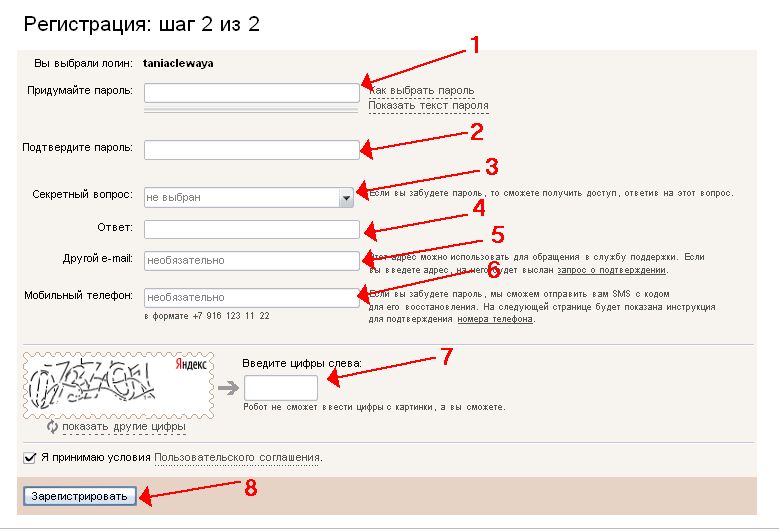Регистрация в Яндекс Почте — пошаговая инструкция и видео
25 декабря 2019 в 14:16 — последнее обновление
Зарегистрироваться на сайте Yandex.ru несложно, однако, не все посетители нашего сайта могут зарегистрироваться самостоятельно. Для них и предназначен этот урок.
Яндекс — это не только почта! Это множество полезных сервисов, доступ к которым вы получите после регистрации на сайте.
Как зарегистрироваться в почте Яндекса
Итак, приступаем к регистрации. Для этого зайдем на главную страницу поисковой системы Яндекс https://www.yandex.ru
На открывшейся странице, в правом верхнем углу видим окно входа в почту. Однако, у нас пока нет ни логина, ни пароля для входа. Поэтому, для начала, нажимаете кнопку Завести почту
Появится небольшая анкета (не то, что, при регистрации в социальных сетях!)
Введите свое имя, фамилию.
Потом, нужно придумать логин. Логин будет частью названия вашего почтового ящика, типа, login@yandex. ru , поэтому он должен быть не сложным для запоминания. Кстати, появятся подсказки логинов, которые, еще не заняты. Они, в основном, являются производными от вашего имени и фамилии на английском языке. Выбирайте понравившийся вариант и двигайтесь дальше.
ru , поэтому он должен быть не сложным для запоминания. Кстати, появятся подсказки логинов, которые, еще не заняты. Они, в основном, являются производными от вашего имени и фамилии на английском языке. Выбирайте понравившийся вариант и двигайтесь дальше.
Теперь нужно придумать пароль. Для надежности, пароль должен состоять, не менее, чем из 7 знаков: больших и малых английских букв, цифр. При вводе пароля, знаки будут заменяться звездочками. Однако, если нажать на «глаз» — значек в правой стороне поля для пароля, то, пароль становится видимым. Так будет проще, чтобы не ошибиться. В поле ниже вводите пароль еще раз. Должна появиться зеленая надпись «введено верно». Пока не забыли, запишите логин и пароль в записную книжку.
Теперь вводим номер своего мобильного телефона и нажимаем кнопку Получить код. Пришедший по SMS код, вводим в соответствующее поле. После этого, проверяем, чтобы стояла галочка перед фразой «Нажимая кнопку Зарегистрироваться, я принимаю условия Пользовательского соглашения. …» и нажимаем кнопку Зарегистрироваться.
…» и нажимаем кнопку Зарегистрироваться.
Кстати, если у вас в данный момент нет телефона, то, всё равно можно зарегистрироваться. Для этого, нажимаете ссылку «у меня нет телефона». Появятся дополнительные поля.
Нужно будет выбрать из выпадающего списка Контрольный вопрос, а, ниже, ввести ответ на контрольный вопрос. После этого, чтобы доказать, что вы не робот, нужно ввести, не очень разборчивые символы в поле, справа от символов.. После этого ставите галочку перед фразой «Нажимая кнопку Зарегистрироваться»я принимаю условия Пользовательского соглашения….» и нажимаете кнопку Зарегистрироваться. Перед вами тут же откроется ваш новый почтовый ящик.
Как зарегистрироваться в почте Яндекса — видеоурок от Виртуальной компьютерной Академии для пенсионеров
В видеоуроке доходчиво показано:
- Как самому зарегистрировать почтовый ящик на Яндексе,
- Как настроить почтовый ящик,
- Как отправлять почту,
- )Как отправлять письмо с файлами,
- Как сделать быстрый доступ к Яндекс почте
Вход в Яндекс
После регистрации , вы можете проверять свой почтовый ящик на Яндексе в любое время и с любого компьютера.
Для этого, перейдите на главную страницу поисковика Яндекс: https://yandex.ru
В правом верхнем углу страницы будет окно входа в почту. Вводите Логин и Пароль (я советовал вам записать их в свой блокнот). Если вы заходите не со своего компьютера, то поставьте галочку перед фразой Чужой компьютер. Тогда браузер не будет запоминать логин и пароль.
Если же вы будете заходить со своего компьютера, то Яндекс вас сразу угадает и в правом верхнем углу страницы появятся ваш логин, ваша фотография.
Вас могут также заинтересовать:
Регистрация ВКонтакте.ру
Регистрация в Фейсбук
Регистрация в Скайпе
Как завести новую почту на Яндексе бесплатно: регистрация почтового ящика
В данной статье будет представлена инструкция, как зарегистрировать почту яндекс.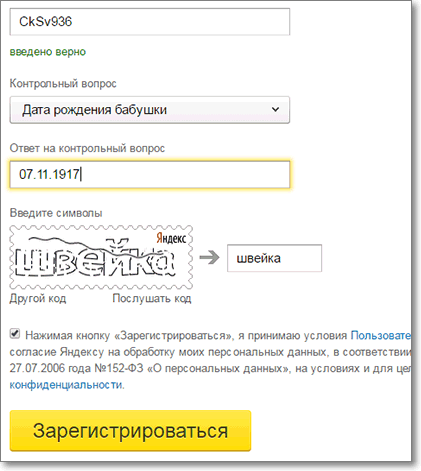 Далее будет рассказано о том, как правильно подбирать пароли, какие пароли считаются надёжными, можно ли менять логин на яндекс почте, что такое специальный почтовый адрес и будет ответ на вопрос: можно ли использовать номер мобильного телефона вместо логина?
Далее будет рассказано о том, как правильно подбирать пароли, какие пароли считаются надёжными, можно ли менять логин на яндекс почте, что такое специальный почтовый адрес и будет ответ на вопрос: можно ли использовать номер мобильного телефона вместо логина?
Создание учетной записи
В данной статье будет продемонстрировано как завести почту на яндексе бесплатно. Для того, чтобы зарегистрировать почту яндекс, необходимо перейти на домен яндекс почты, введя его в адресную строку браузера: https://passport.yandex.ru/ . После перехода, следует кликнуть на кнопку «Зарегистрироваться», откроется поле для того, чтобы завести электронную почту на яндексе бесплатно регистрация. Во всех пустых окнах необходимо вписать свои данные: имя, фамилия, логин, пароль и номер мобильного телефона. Можно зарегистрировать почту яндекс без номера телефона. Для этого следует нажать на соответствующую надпись и ответить на контрольный вопрос, ответ на который будет необходим в случае восстановления пароля от учётной записи.
Чтобы зарегистрировать почту на яндексе бесплатно не требуется каких-либо особых навыков. Совершить это сможет абсолютно любой человек, который умеет пользоваться компьютером и интернетом. Завести почту на яндексе новую необходимо по нескольким причинам:
- Яндекс почта очень удобна для использования.
- Быстрая доставка писем.
- Высокий функционал сервиса.
Смена логина
К сожалению, сервис «Яндекс.Почта» не предусматривает смены логина. Чтобы изменить его, следует завести почту на яндексе новую бесплатно.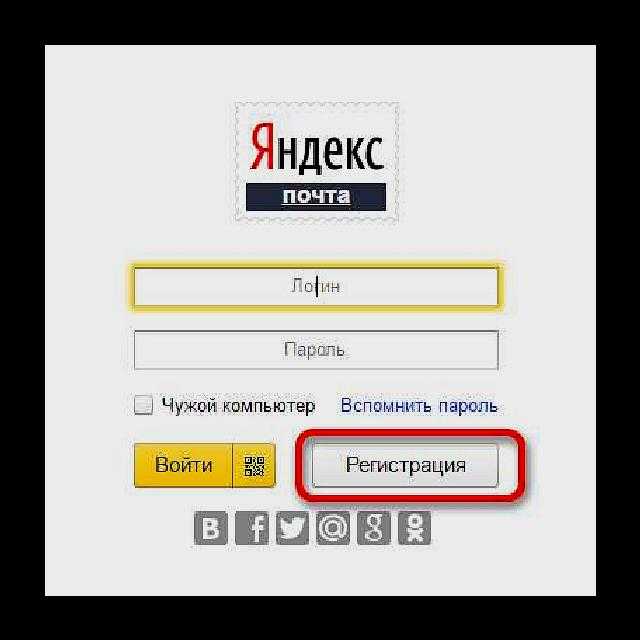 Чтобы это сделать, необходимо кликнуть на надпись «Выйти из сервисов Яндекса» в меню аккаунта в правом верхнем углу экрана. После этого следует кликнуть на кнопку «Завести почту», а далее начинается этап регистрации ящика на яндексе. О том, как зарегистрироваться в яндекс почте было сказано ранее. Ниже будет представлена инструкция как перенести письма со старой почты на новую. Яндекс почта предоставляет возможность перенести все старые письма с прошлого ящика на новый. Для этого необходимо:
Чтобы это сделать, необходимо кликнуть на надпись «Выйти из сервисов Яндекса» в меню аккаунта в правом верхнем углу экрана. После этого следует кликнуть на кнопку «Завести почту», а далее начинается этап регистрации ящика на яндексе. О том, как зарегистрироваться в яндекс почте было сказано ранее. Ниже будет представлена инструкция как перенести письма со старой почты на новую. Яндекс почта предоставляет возможность перенести все старые письма с прошлого ящика на новый. Для этого необходимо:
- Перейти на старый ящик, с которого необходимо перенести письма.
- Нажать на шестерню, которая находится в правом верхнем углу экрана.
- В открывшихся настройках нужно выбрать вкладку «Сбор почты с других ящиков».
- Кликнуть на «Почтовые программы» и нажать на пункт «С сервера imap.yandex.ru по протоколу IMAP».
- Нажать на кнопку «Сохранить изменения».
- Перейти на новый ящик, на который необходимо перенести письма.

- Создать сборщик писем на новом ящике по аналогии.
После этой процедуры все письма со старого электронного ящика перейдут на новый. Но как быть с новыми письмами, которые могут приходить на старую почту? Необходимо настроить в старом ящике правило пересылки.
Надёжность пароля
При создании постоянного аккаунта, лучше заранее позаботиться о надёжности пароля. В противном случае пароль будет подобран злоумышленниками и они смогут получить доступ к учётной записи. Полученные личные данные могут в дальнейшем использоваться для общения в сети от имени пользователя, а также для мошеннических целей. На сегодняшний день злоумышленники создали некоторые программы, которые содержат в себе все возможные переборы популярных паролей и символов. Базы данных таких систем постоянно пополняются. Поэтому, если пользователь придумал банальный пароль в виде «Qwerty1234.» или «Zaq123!», то он будет непременно подобран специальной программой. Чтобы этого не произошло, следует разобраться какой пароль считается надёжным?
Надёжный пароль должен содержать в себе:
- Длину не менее 10-12 символов.
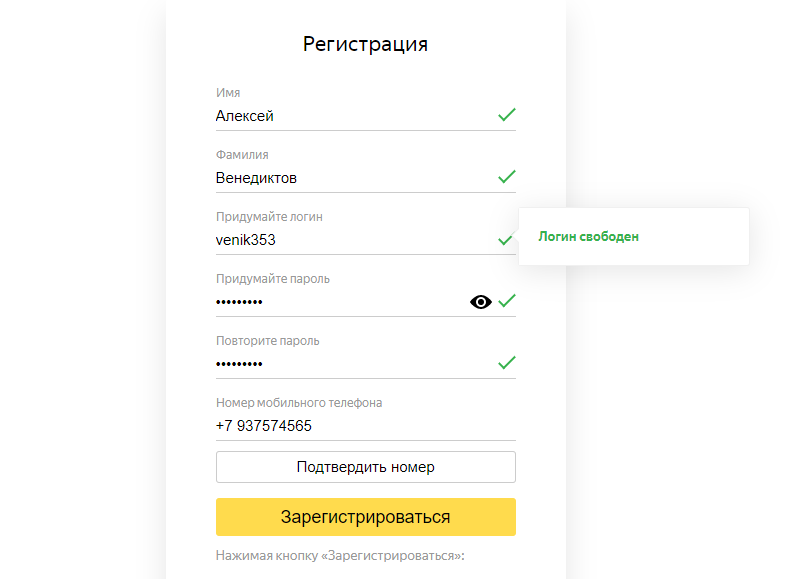
- Не только цифры, но и буквы, и символы(знаки препинания).
- Буквы обоих регистров. Делается это при помощи CapsLock.
- Бессмысленные наборы букв или фразы, которые не относятся напрямую к человеку.
- Следует помнить, что для полной безопасности учётной записи, пароль необходимо периодически менять.
Пароль не должен содержать:
- Любые данные о пользователе: дату рождения, имя, фамилию, увлечения и т.д
- Секретные вопросы.
Не стоит доверять различным сервисам, которые генерируют пароли.
Если сервис, запрограммированный на генерацию пароля подобрал его для конкретного пользователя, то хакерская программа точно подберет такой же пароль, и аккаунт будет взломан.
Специальный почтовый адрес
В Яндекс почте есть такая функция, как специальный почтовый адрес. Он необходим тогда, когда пользователь регистрируется на различных сайтах, например интернет-магазин или форум любителей мотоциклов.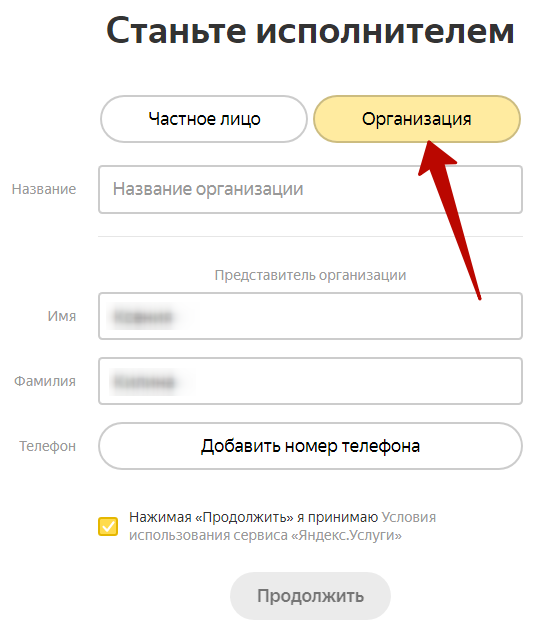 Если пользователь не желает указывать свой настоящий почтовый адрес, то ему следует поступить следующим образом: необходимо добавить после своего логина знак «+» и написать любое слово, которое будет характеризовать данный сайт. В итоге должен получиться примерно такой адрес: [email protected]. Если сайт захочет прислать какое либо-письмо, то у пользователя данное оно будет помещено автоматически в папку «Спам».
Если пользователь не желает указывать свой настоящий почтовый адрес, то ему следует поступить следующим образом: необходимо добавить после своего логина знак «+» и написать любое слово, которое будет характеризовать данный сайт. В итоге должен получиться примерно такой адрес: [email protected]. Если сайт захочет прислать какое либо-письмо, то у пользователя данное оно будет помещено автоматически в папку «Спам».
Номер телефона вместо логина
Некоторые люди предпочитают использовать вместо полноценного логина номер мобильного телефона.
На Яндекс почте номер телефона может использоваться как дополнительный логин.
Для того, чтобы воспользоваться данной функцией, следует на странице «Номера телефонов» включить специальную опцию «использовать номер телефона как логин». Стоит помнить, что номер телефона может использоваться только как логин для одного аккаунта. После того, как данная опция была подключена, пользователь может вводить логин, как «+79123456789», так и «89123456789», а также прежний логин на который была зарегистрирована почта.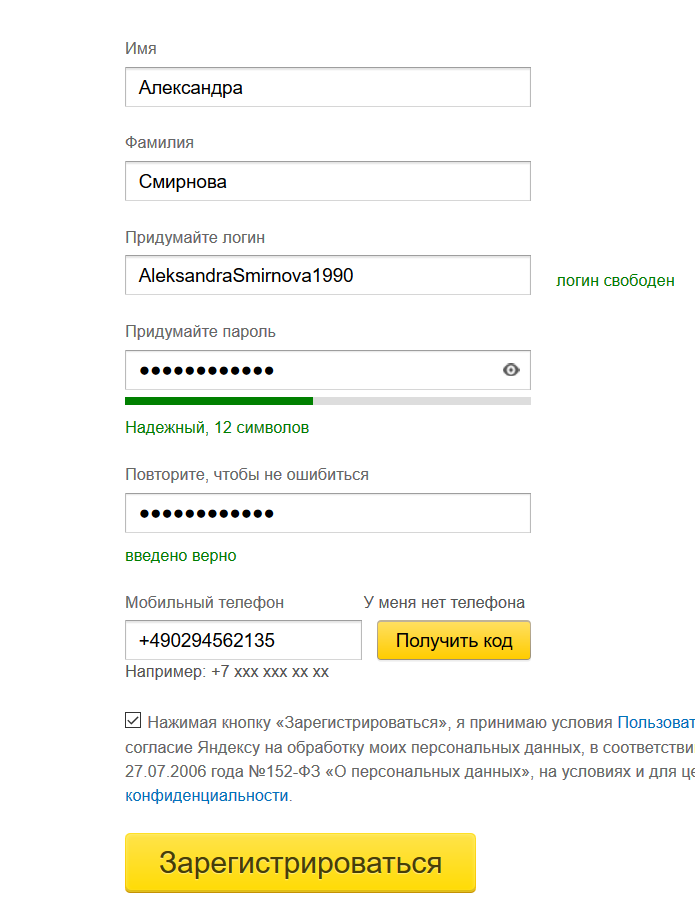
Особенности дополнительного логина
Чтобы люди смогли отправить письмо на нынешнюю почту, Им необходимо будет ввести адрес как «[email protected]», так и «[email protected]». В любом случае письмо придёт и не важно, какой из вариантов вводил человек. Дополнительный адрес перестанет работать только тогда, когда сам пользователь отключит его на странице «Номера телефонов», или когда вовсе отвяжет телефонный номер от аккаунта. Стоит помнить, что если номер перейдёт к другому человеку, то новый владелец сможет подключить его как дополнительный логин. В таком случае, электронный адрес также перейдёт к нему. Есть несколько способов как это избежать:
- После потери SIM-карты, необходимо обратиться в салон сотового оператора, где можно либо заблокировать SIM-карту, либо её восстановить.
- Если же пользователь просто поменял свой номер телефона на новый, то необходимо просто заного привязать новый номер на странице «Номера телефонов».
Зарегистрироваться и войти
- Зарегистрироваться
- Как использовать несколько учетных записей
- Как войти по номеру телефона в веб-версии
- Я забыл логин или пароль
- Я не могу войти в веб-версия с использованием моей учетной записи Google
- Мне пришло сообщение об ограниченном доступе
Примечание.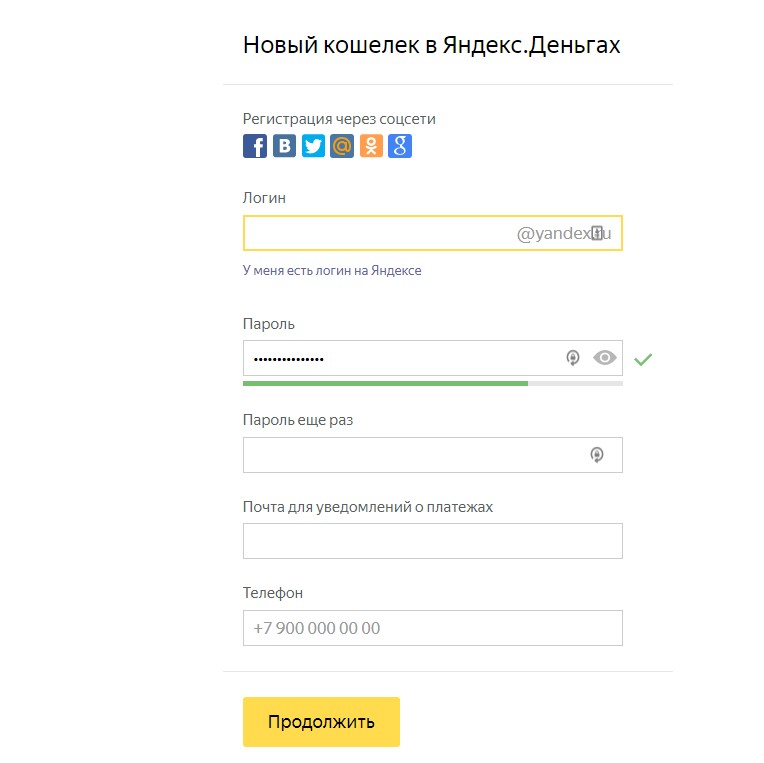 Если у вас уже есть аккаунт в Яндекс.Почте или Яндекс.Диске, используйте его для регистрации в Яндекс.Музыке.
Если у вас уже есть аккаунт в Яндекс.Почте или Яндекс.Диске, используйте его для регистрации в Яндекс.Музыке.
Вы также можете подписаться на услугу одним из следующих способов:
Использование аккаунта с Яндекс ID.
Через профиль в Вконтакте, Facebook, Twitter или Google.
Чтобы зарегистрировать учетную запись, нажмите Войти в правом верхнем углу страницы. В открывшемся окне нажмите «Регистрация» или авторизуйтесь, используя свой профиль в социальной сети.
Вы можете использовать несколько учетных записей, но каждая из них будет иметь свои настройки подписки и ленты рекомендаций. Кроме того, вы можете переключаться между учетными записями, но они не будут синхронизироваться друг с другом.
- Добавить новую учетную запись
Нажмите на портрет своей учетной записи в правом верхнем углу страницы.
Выберите Добавить учетную запись.
Войдите в другую учетную запись или зарегистрируйте новую.

- Переключиться на другую учетную запись
В правом верхнем углу страницы щелкните портрет вашей текущей учетной записи.
В меню выберите учетную запись, в которую хотите войти.
- Выйти из своей учетной записи
Нажмите на портрет своей учетной записи в правом верхнем углу страницы.
Выберите Выйти.
Если вы подписались с использованием учетной записи, которую вы не используете, обратитесь в службу поддержки клиентов по электронной почте, чтобы перевести оставшиеся оплаченные дни на другое имя пользователя. К сожалению, перенести настройки и рекомендации нельзя. Однако вы можете копировать плейлисты в другую учетную запись.
Вы не можете использовать учетную запись, созданную с номером телефона, для входа в веб-версию Яндекс Музыки или Яндекс Радио. Вы можете использовать этот тип учетной записи только на одном устройстве. Если вы планируете синхронизировать музыку в приложении с веб-версией и Яндекс.Радио, используйте свой аккаунт с Яндекс ID или свой профиль в социальных сетях в приложении.
Если вы планируете синхронизировать музыку в приложении с веб-версией и Яндекс.Радио, используйте свой аккаунт с Яндекс ID или свой профиль в социальных сетях в приложении.
Чтобы использовать платную подписку в другой учетной записи, отправьте электронное письмо в службу поддержки клиентов, и мы перенесем оплаченные дни на другое имя пользователя. К сожалению, перенести настройки и рекомендации нельзя. Однако вы можете копировать плейлисты в другую учетную запись.
Если при регистрации вы использовали свой Яндекс ID, следуйте инструкциям раздела «Решение проблем» в Справке Яндекс ID.
Если вы вошли в приложение через профиль социальной сети, восстановите доступ к своему аккаунту Вконтакте, Твиттер или Google.
Если вы зарегистрировали учетную запись в приложении и не можете войти в веб-версию сервиса, обратитесь в службу поддержки. Мы перенесем вашу подписку и фонотеку на другой аккаунт.
К сожалению, перенос настроек и рекомендаций невозможен. Однако вы можете копировать плейлисты в другую учетную запись.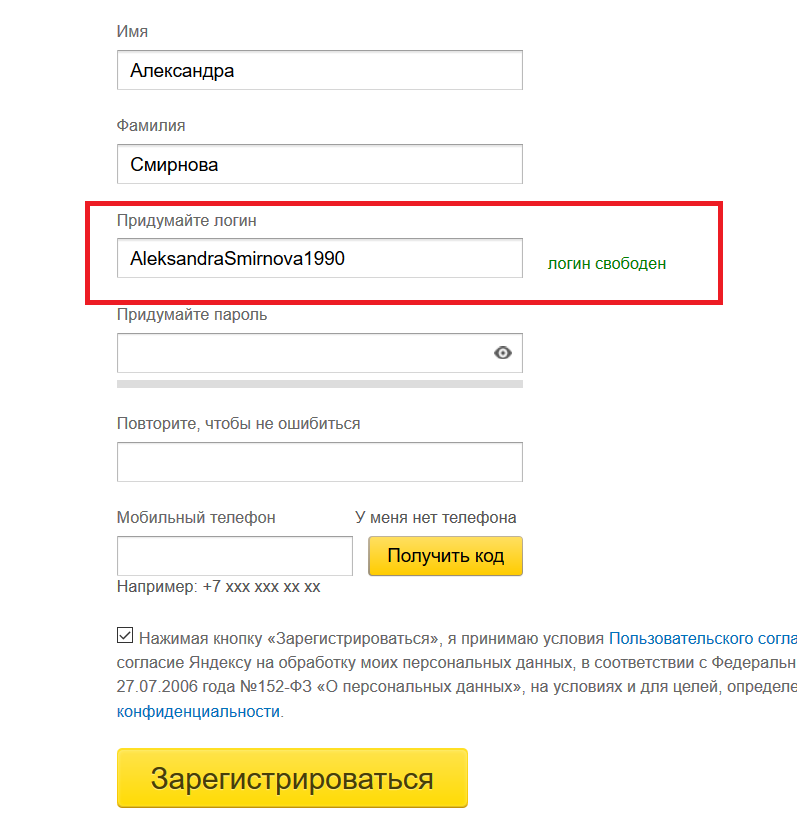
У вас могут возникнуть проблемы с доступом к каталогу Яндекс.Музыки, если вы работаете в иностранной компании с офисом в одной из стран, где работает сервис, но интернет-трафик внутри офиса проходит через иностранные серверы.
Сервис Яндекс Музыка также может быть недоступен, если вы используете для доступа к нему анонимайзер. Чтобы проверить это, отключите плагины и анонимайзеры приложений, а затем попробуйте открыть сайт в последней версии браузера.
Если у вас есть подписка, не используйте анонимайзер. Если вы по-прежнему видите уведомление об ограниченном доступе, обратитесь в службу поддержки и укажите IP-адрес, который вы используете при доступе к сервису. Добавьте диагностическую информацию в форму обратной связи.
Связаться со службой поддержки
Создать Яндекс без номера телефона прямо сейчас
Компания Яндекс предлагает широкий спектр услуг, объединенных в единую систему. Доступ к ним возможен только при наличии учетной записи.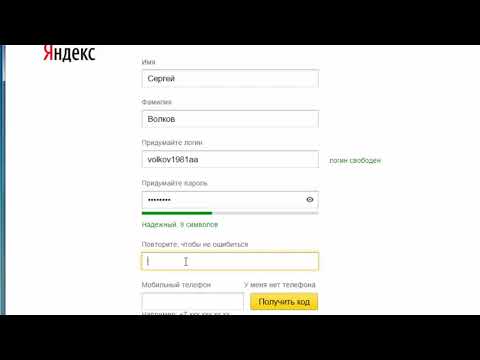 Пользователь должен создать адрес электронной почты. Чтобы справиться с этим, он может либо воспользоваться сайтом, либо скачать программу на компьютер или приложение на смартфон. Довольно часто можно услышать вопросы о том, как пользоваться электронной почтой Яндекса без номера телефона.
Пользователь должен создать адрес электронной почты. Чтобы справиться с этим, он может либо воспользоваться сайтом, либо скачать программу на компьютер или приложение на смартфон. Довольно часто можно услышать вопросы о том, как пользоваться электронной почтой Яндекса без номера телефона.
Возникают, когда пользователь не хочет отправлять свои личные данные в систему или когда он решает завести второй аккаунт. Также нужно сделать Яндекс без номера телефона в случае массовой регистрации большого количества анкет для рекламы. Остановимся подробнее на доступных опциях.
Зарегистрировать почту Яндекс без номера телефона
Сервис предлагает решение поставленной задачи. Перейти на страницу создания нового профиля. Чтобы зарегистрироваться на Яндексе без номера телефона, выберите соответствующую функцию.
После нажатия на нее вы увидите дополнительные поля для заполнения. Также вам нужно будет указать ответ на секретный вопрос и заполнить капчу. Когда нужна Яндекс почта без номера телефона, никаких препятствий со стороны системы нет. Что касается других сервисов, то они предоставляют такую возможность только в случае привязки стороннего аккаунта (Гугл, Вконтакте и др.).
Что касается других сервисов, то они предоставляют такую возможность только в случае привязки стороннего аккаунта (Гугл, Вконтакте и др.).
Других вариантов такой регистрации платформа не предлагает.
Зарегистрируйтесь на Яндексе без номера телефона с услугой Grizzly Sms
Не хотите усложнять себе жизнь? В таком случае делать почту Яндекса без номера телефона — не лучший вариант для вас. Рекомендуем воспользоваться альтернативным решением от источника Grizzly Sms. Предлагаем купить виртуальный номер для регистрации на Яндекс. Представляем подробное руководство, как получить новую учетную запись:
- Начните с регистрации профиля на нашем источнике. Введите логин, свой электронный адрес и пароль от учетной записи.
2. Пополните баланс и перейдите на главную страницу. Для поиска подходящего мобильного номера достаточно выбрать страну и указать источник. В нашем случае это Яндекс. Система покажет вам подходящий вариант, рядом с которым нужно нажать «Купить».
3. Теперь пришло время создать электронный адрес на Яндексе. Укажите купленный контакт в форме регистрации.
4. Сначала система позвонит на указанный номер. Но, так как такой функции не предлагается, нужно дождаться, пока таймер закончит отсчитывать 30 секунд. После этого следует выбрать пункт «Отправить код по SMS».
5. Переходим к последнему этапу регистрации на Яндексе без номера телефона (настоящего). Сообщение с проверочным кодом будет отправлено в личный кабинет на платформе Grizzly Sms. Скопируйте код для активации и завершите регистрацию.
Итак, мы обсудили, как сделать Яндекс почту без номера телефона. Это простая задача, которая занимает не более нескольких минут. Теперь вы можете войти в свой новый профиль и использовать все функции, доступные на платформе.
Преимущества виртуального номера
Вы можете задаться вопросом, почему вы должны отказаться от метода, предлагаемого самой почтовой службой.